PS教程:移动工具怎么使用?
来源:网络收集 点击: 时间:2024-04-30打开PS软件,在左侧工具栏中第一个工具就是移动工具,快捷键是V。
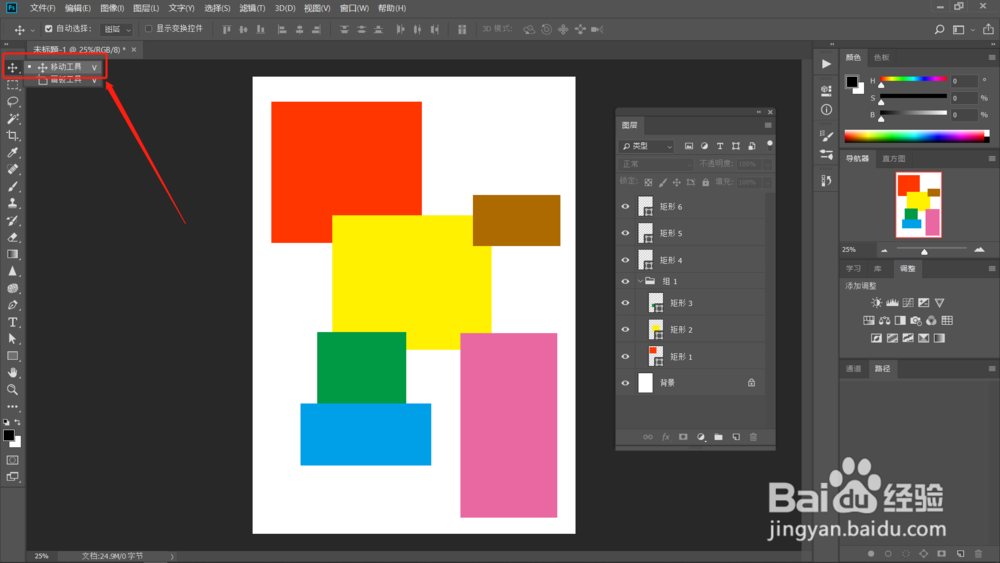 2/6
2/6用移动工具点击选中页面对象,可以上下左右移动对象。
用移动工具点击选中图层,可以上下移动图层顺序。
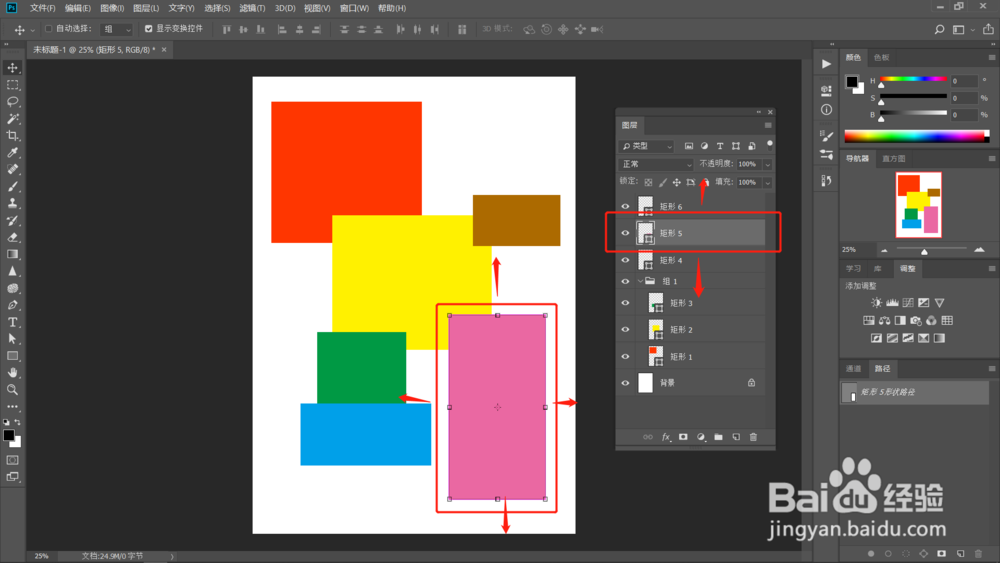 3/6
3/6勾选属性栏上的【自动选择】,可以在后面的下拉框选择【图层】或【组】。
当自动选择图层时,点击页面对象可以选中对象。
当自动选择组时,点击页面对象可以选中对象所在的群组。
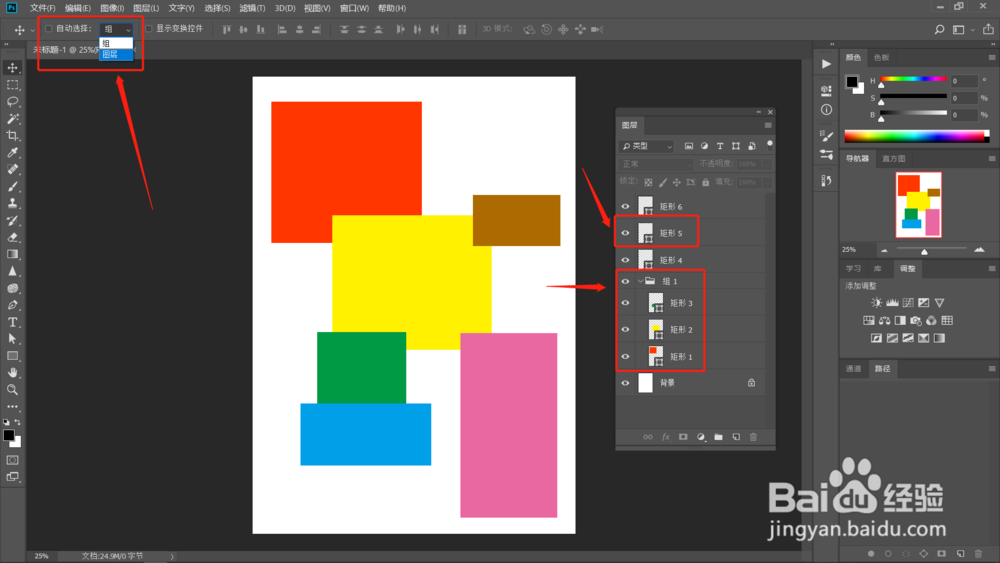 4/6
4/6选择移动工具,在页面框选择对象,被框触碰的对象都会被选中,然后进行对应操作。
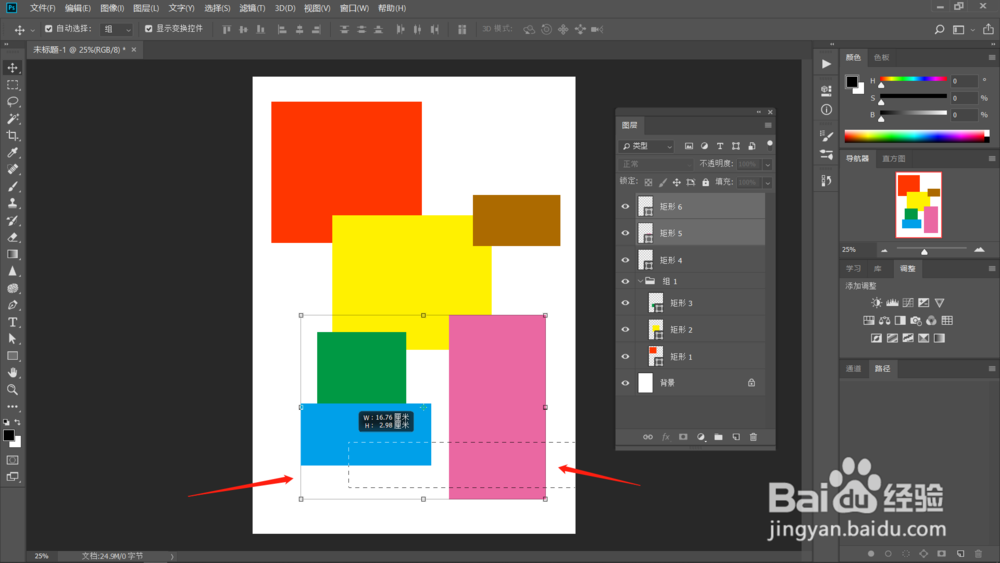 5/6
5/6勾选属性栏上的【显示变换控件】,选中的对象都会显示出变换框来,拖动变换框可以调整对象。
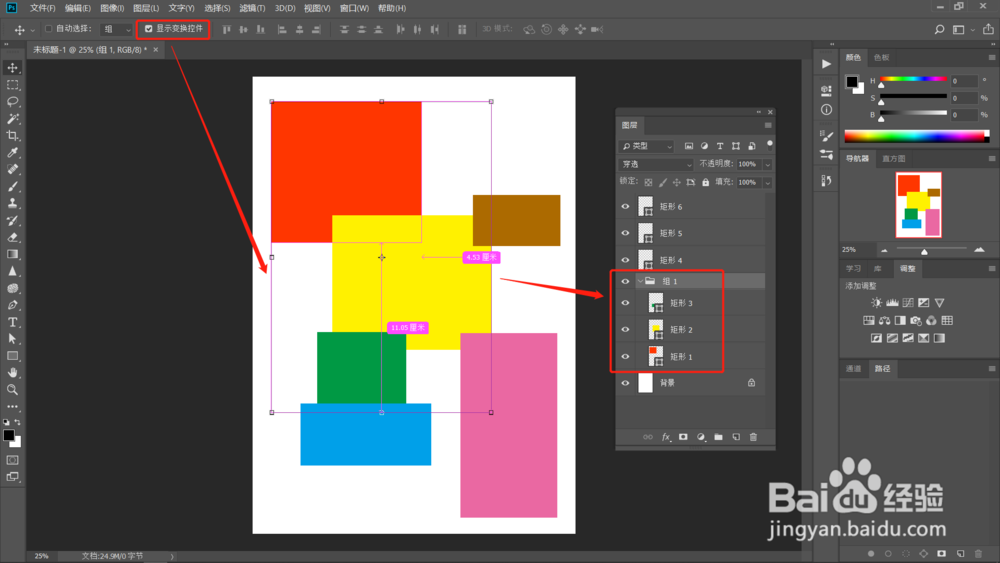 6/6
6/6在页面选中多个对象后,可以点击属性栏上的【对齐】工具来排序对象。
 总结:1/1
总结:1/11.打开PS软件,在左侧工具栏中第一个工具就是移动工具,快捷键是V。
2.用移动工具点击选中页面对象,可以上下左右移动对象。用移动工具点击选中图层,可以上下移动图层顺序。
3.勾选属性栏上的【自动选择】,可以在后面的下拉框选择【图层】或【组】。当自动选择图层时,点击页面对象可以选中对象。当自动选择组时,点击页面对象可以选中对象所在的群组。
4.选择移动工具,在页面框选择对象,被框触碰的对象都会被选中,然后进行对应操作。
5.勾选属性栏上的【显示变换控件】,选中的对象都会显示出变换框来,拖动变换框可以调整对象。
6.在页面选中多个对象后,可以点击属性栏上的【对齐】工具来排序对象。
注意事项tips:选择移动工具后,按住shift键,可以多选对象哦。
移动工具选择工具版权声明:
1、本文系转载,版权归原作者所有,旨在传递信息,不代表看本站的观点和立场。
2、本站仅提供信息发布平台,不承担相关法律责任。
3、若侵犯您的版权或隐私,请联系本站管理员删除。
4、文章链接:http://www.1haoku.cn/art_634608.html
 订阅
订阅